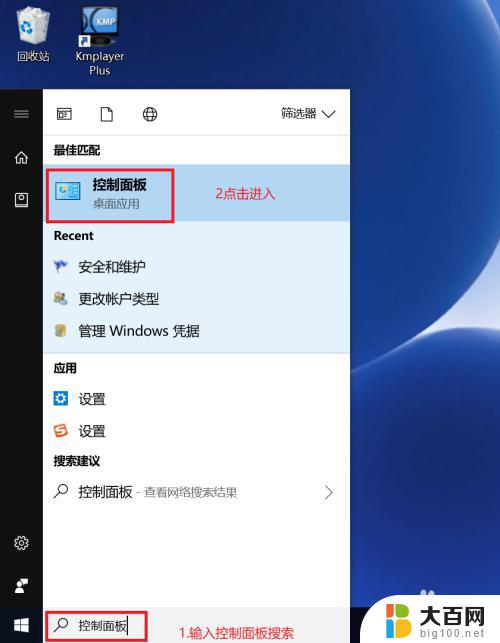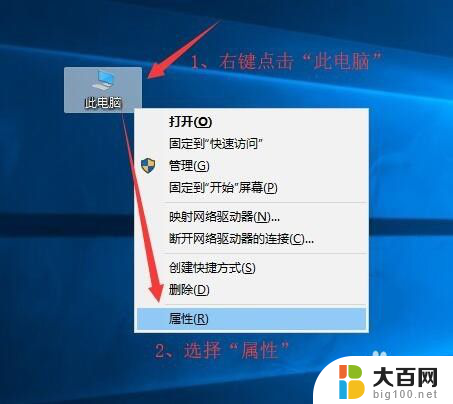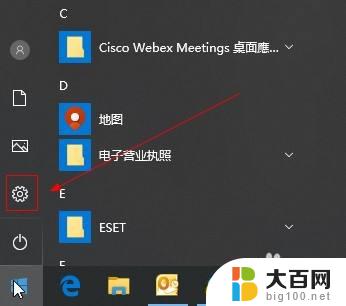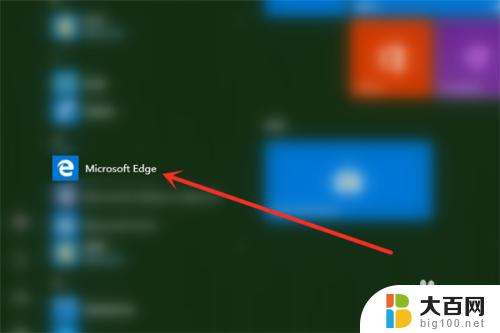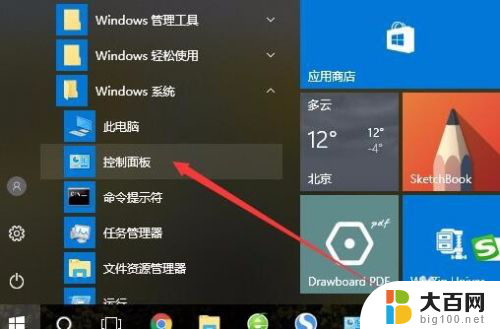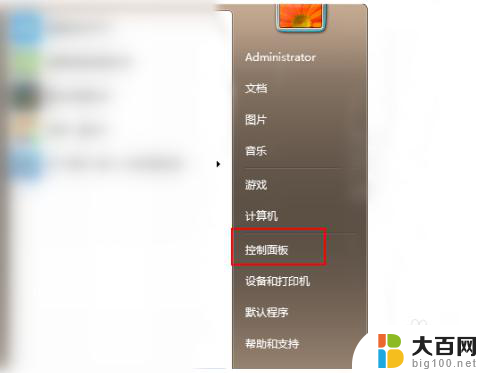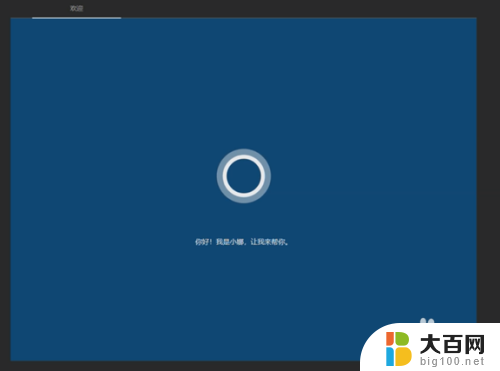windows是否允许更改 如何取消Win10每次打开程序时的允许更改提示
更新时间:2023-09-20 09:59:15作者:yang
windows是否允许更改,Windows操作系统允许用户在打开程序时进行更改,这一功能在一定程度上提高了系统的灵活性和个性化,对于一些用户来说,每次打开程序都弹出的允许更改提示可能会显得有些繁琐。尤其是在使用Win10系统时,这一提示似乎更加频繁出现。有没有办法取消这一提示呢?下面将为大家介绍如何取消Win10每次打开程序时的允许更改提示,让您的系统使用更加便捷、高效。
操作方法:
1.windows是否允许更改

2.每次打开应用程序都会弹出这样一个窗口,真的很烦。这里教大家如何来关闭这样的提示
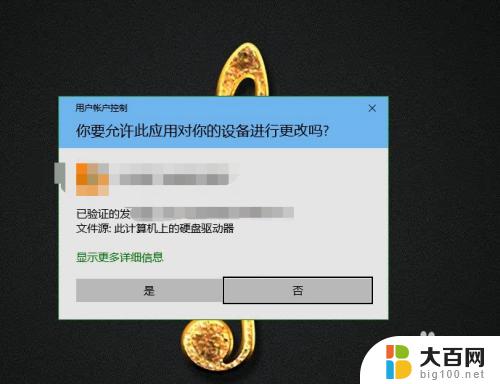
3.首先在你的计算机上找到控制面板

4.在控制面板里选择安全和维护
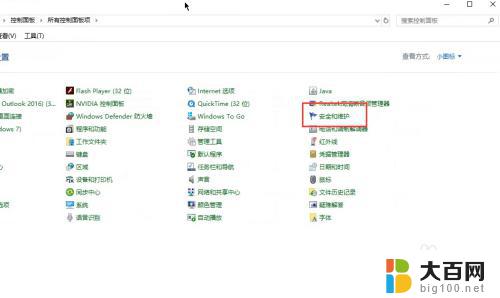
5.随后将这里的通知调整到最后不通知
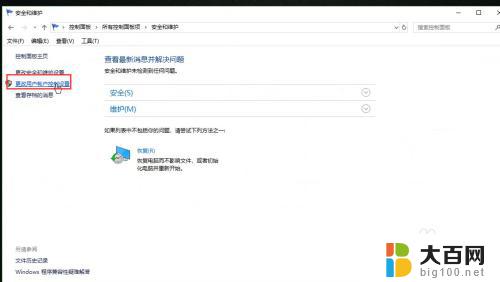
6.调整如下,点击确定
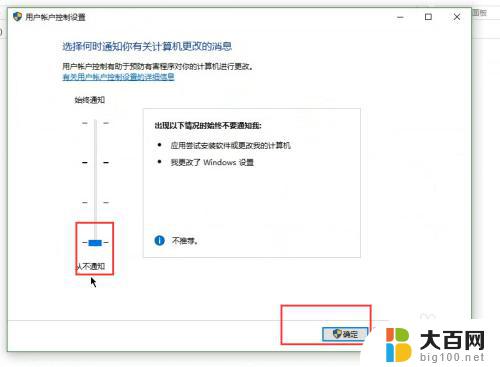
7.随后点击是,确定即可完成,其它操作系统方式一致

以上是关于Windows是否允许更改的全部内容,如果您有任何疑问,请参考本指南提供的步骤进行操作,希望本指南对您有所帮助。